Evanesko! Cara menggunakan Penghapus Ajaib Google Pixel untuk membuat sesuatu menghilang dalam foto
Diterbitkan: 2022-08-15Selalu ada satu orang (atau tiga) atau kawat yang menjuntai. Anda pikir Anda telah mengambil bidikan yang sempurna, tetapi saat Anda melihat gambarnya, Anda melihat seseorang atau objek (kawat, cabang yang menjuntai, kendaraan, tetapi TIDAK PERNAH seekor anjing!) di latar belakang yang benar-benar membunuh bidikan , atau mengambilnya dari wow ke duh.
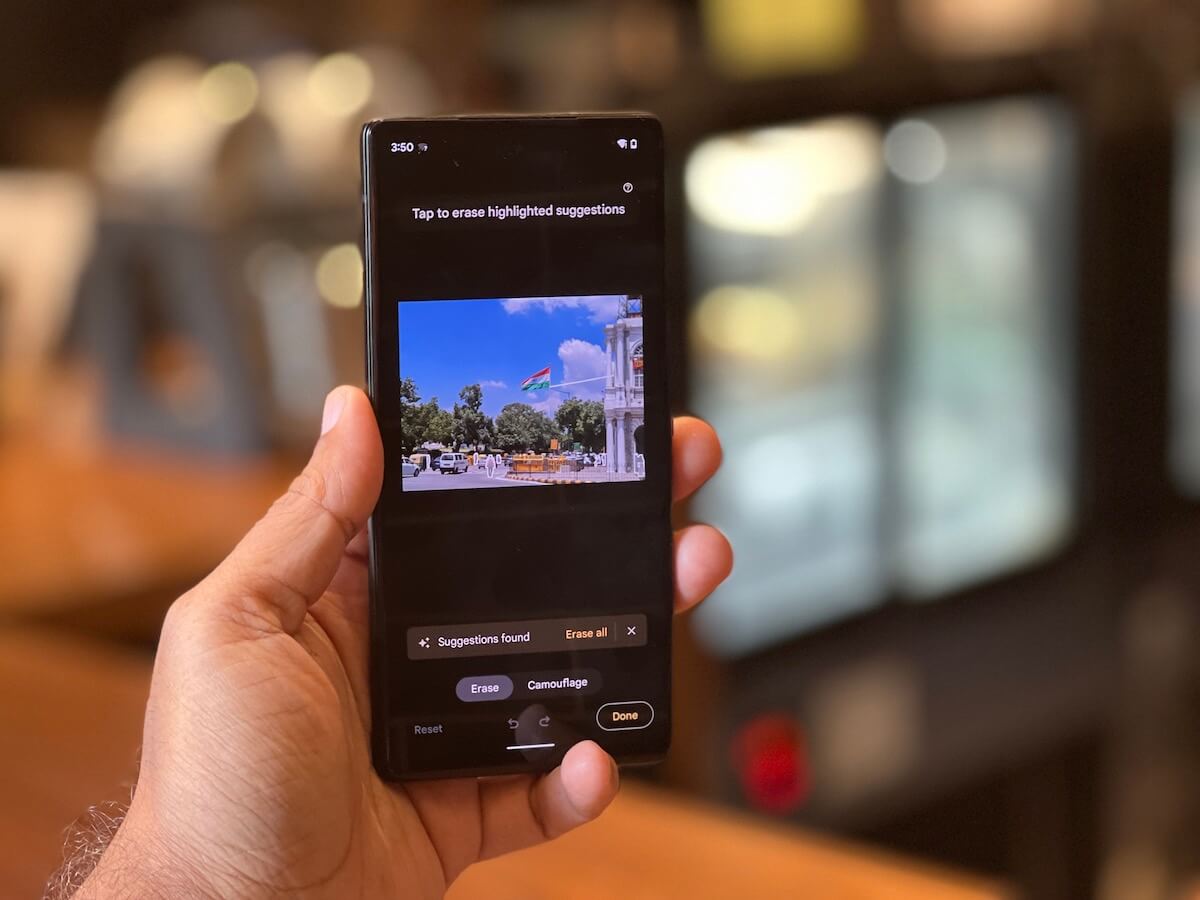
Jika kita berada di Hogwarts, menyingkirkan orang atau benda tersebut akan semudah melambaikan tongkat sihir dan mengucapkan mantra "Evanesco." Hal-hal sedikit lebih sulit di dunia non-sihir. Anda harus menjadi ahli Photoshop atau harus memasang dengan alat pengeditan gambar yang berbeda, yang menghapus objek atau orang yang menyinggung tetapi meninggalkan noda atau noda di belakang, mengalahkan tujuan penggunaannya.
Atau Anda bisa mendapatkan salah satu ponsel Pixel baru.
Google memperkenalkan fitur Magic Eraser untuk Foto Google dengan Pixel 6 dan 6 Pro tahun lalu dan juga memasukkannya ke dalam Pixel 6a yang baru dirilis, dengan opsi Camouflage tambahan. Fitur ini hanya tersedia di ponsel ini dan dapat digunakan tidak hanya pada gambar yang diambil oleh ponsel, tetapi bahkan pada gambar yang diunggah ke Google Foto (bahkan jika Anda memotretnya menggunakan kamera lain). Anda hanya perlu mengaksesnya di Google Foto di perangkat seri Pixel 6. Dan sementara itu tidak akan membuat PhotoShop kehabisan uang, Penghapus Ajaib Pixel memberikan hasil yang sangat bagus, realistis, dan umumnya bebas noda dan lebih dari cukup untuk sebagian besar pengguna.
Daftar isi
Cara Menggunakan Penghapus Ajaib di ponsel Google Pixel
Dan menggunakannya sangat sederhana. Jika Anda memiliki Google Pixel 6, 6 Pro, atau 6a, cukup ikuti langkah-langkah ini:
Langkah 1: Pastikan Pixel Anda diperbarui
Ini mungkin terdengar agak duh bagi sebagian orang, tetapi kami tahu orang-orang yang lupa memperbarui aplikasi. Pastikan saja semua aplikasi Google dan Google Foto diperbarui di Pixel Anda. Bahkan unit kami dari Pixel 6a yang baru dirilis tidak dilengkapi dengan fitur Magic Eraser di luar kotak – hanya muncul setelah pembaruan. Jadi silakan – perbarui Pixel itu. Ini semudah pergi ke Pengaturan dan memilih Sistem.
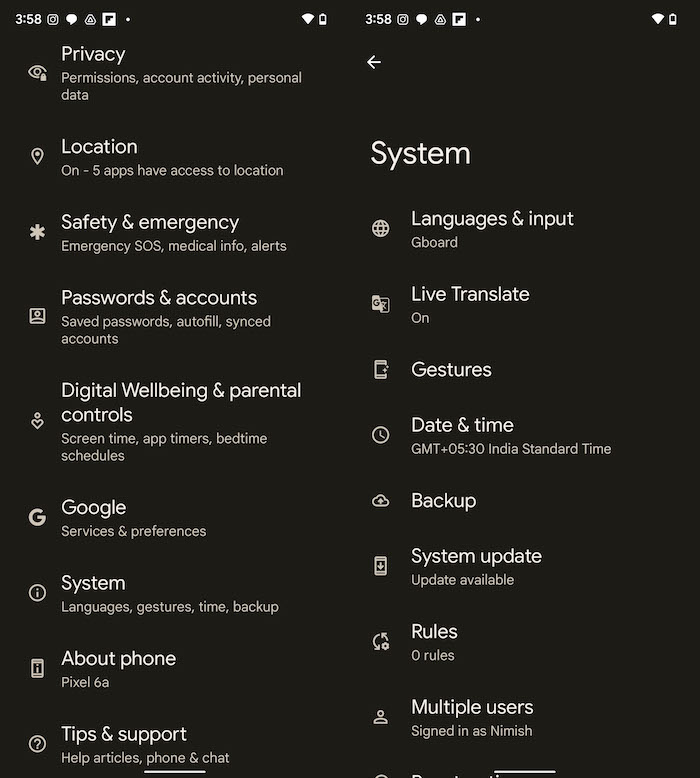
Langkah 2: Buka Google Foto
Tidak seperti kebanyakan ponsel Android lainnya, perangkat Pixel tidak memiliki galeri foto atau aplikasi album foto tetapi menggunakan Google Foto. Silakan pilih gambar yang ingin Anda berikan perawatan ajaibnya. Ingat, Anda dapat memilih gambar APAPUN di Foto Google untuk ini. Kami memilih gambar Connaught Place, dengan kawat yang pasti mengacaukan pandangan kami tentang bendera tiga warna di lokasi syuting, siluet di langit biru.
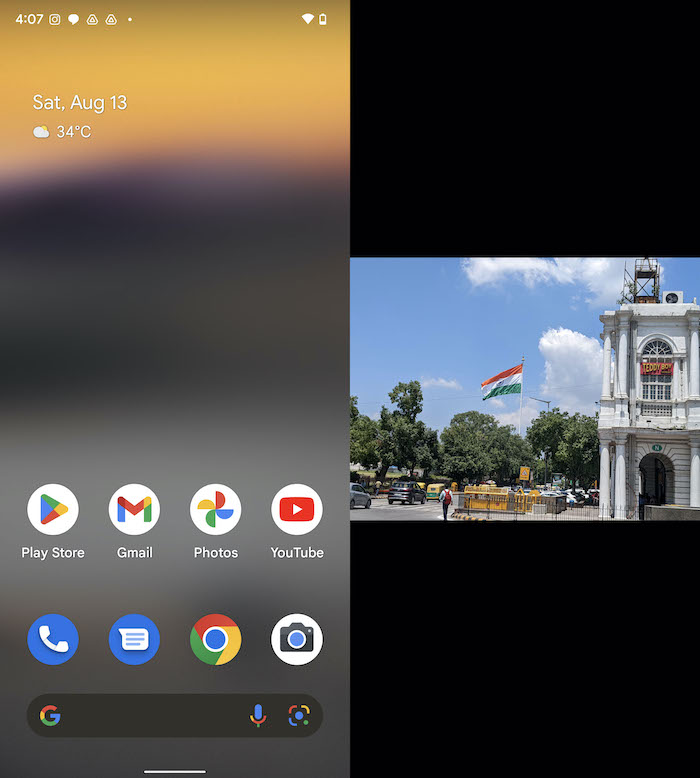

Langkah 3: Pilih Edit, buka Alat
Dengan gambar Anda dipilih, pilih opsi Edit. Dalam beberapa kasus, Anda akan melihat Penghapus Ajaib langsung muncul di bawah Saran. Tetapi dalam kebanyakan kasus, Anda harus menggulir opsi hingga Anda mencapai Alat, antara Pangkas dan Sesuaikan. Ketuk Alat, dan Anda akan melihat tiga opsi – Blur, Magic Eraser, dan Sky. Tidak ada hadiah untuk menebak mana yang harus Anda pilih.
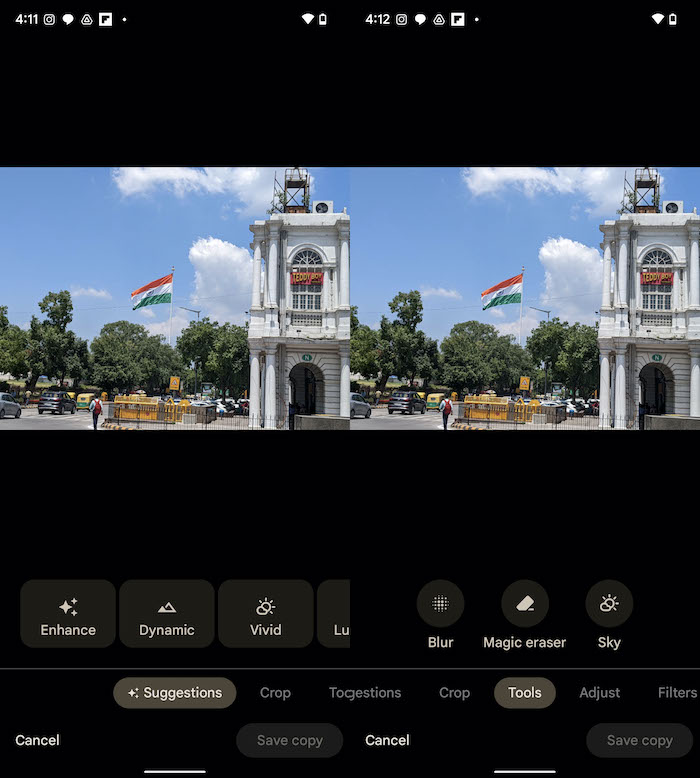
Langkah 4: Dan nominasi untuk penghapusan adalah…
Saat Anda memilih Magic Eraser, aplikasi sebenarnya mulai memindai gambar untuk mencari objek yang harus dihapus. Dalam beberapa detik, itu akan menunjukkan kepada Anda opsi yang telah dipilihnya, diuraikan dalam warna putih pada gambar. Anda dapat melihat lebih dekat gambar yang digariskan dengan memperbesar menggunakan dua jari. Anda mungkin merasa perlu untuk memperbesar karena Magic Eraser tampaknya hanya berfungsi saat Anda memegang Pixel dalam posisi vertikal, yang memberi Anda tampilan gambar berpita hitam yang lebih kecil.
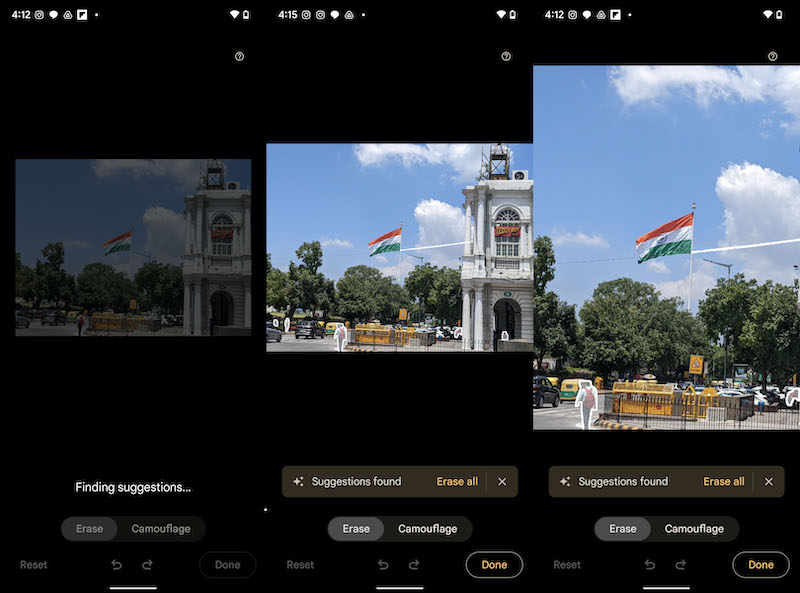
Langkah 5: Evanesco! Menghapus! Pergilah, pengebom foto!
Dan sekarang sampai pada bagian yang menarik. Anda dapat menyetujui saran Google dan cukup ketuk Hapus Semua untuk menghapus semua objek yang dianggap tidak pada tempatnya oleh Google (disebut sebagai Gangguan) dalam gambar. Jika Anda ingin menghapus beberapa di antaranya, cukup ketuk yang ingin Anda hapus. Jika Anda ingin membuat pilihan Anda sendiri, cukup sorot objek dengan menggerakkan jari Anda di atasnya…dan lihat mereka menghilang. Sebagai catatan, Foto Google sangat baik dalam mendeteksi kabel dan tiang dan bahkan orang-orang yang tampaknya tidak pada tempatnya, jadi kami sarankan untuk melihat baik-baik opsi yang ditawarkannya.
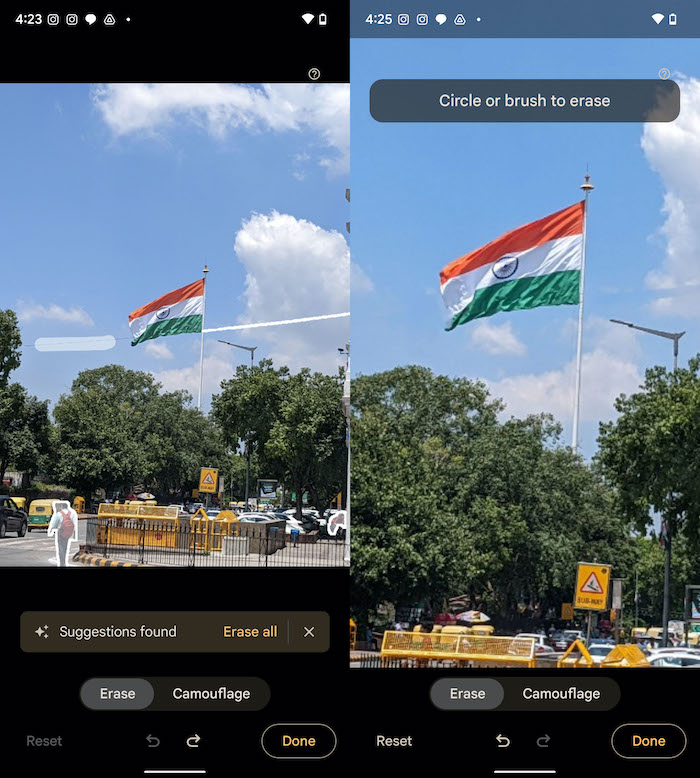
Langkah 6: Atau hanya Kamuflase mereka
Pixel 6a hadir dengan opsi yang disebut Camouflage in Magic Eraser (fitur ini kemudian datang ke ponsel seri Pixel 6 lainnya) – muncul di sebelah Erase. Menggunakan Kamuflase tidak sedramatis Erase, karena objek yang Anda pilih akan berubah warna untuk menyatu dengan latar belakang tetapi tidak akan pudar sama sekali. Jadi ketika kami mencoba menandai awan di dekat bendera untuk Kamuflase, itu hanya menjadi sedikit lebih biru dalam upaya untuk berbaur dengan langit.
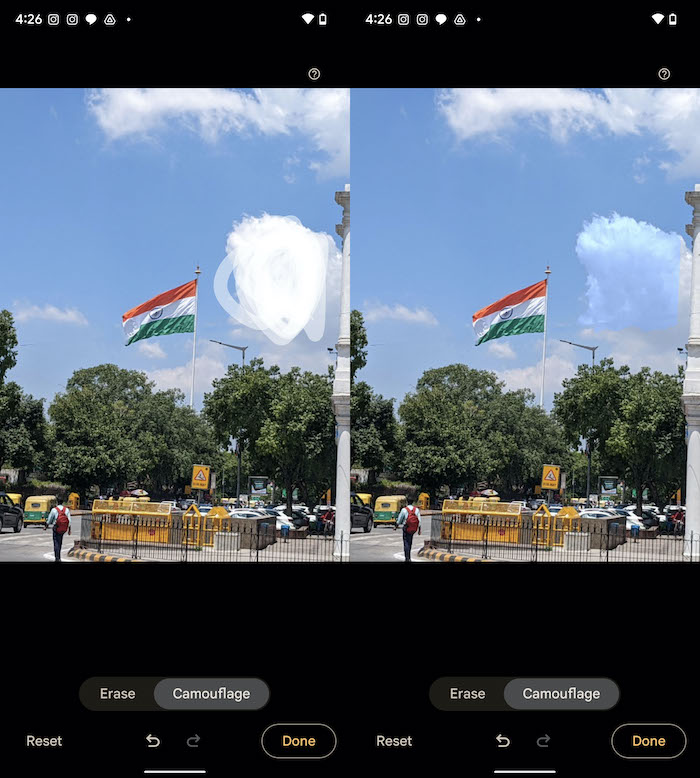
Langkah 7: Dan Selesai
Periksa hasil penghapusan atau penyamaran Anda, dan tekan panah yang menunjuk ke belakang tepat di bawah opsi Hapus dan Kamuflase kapan pun Anda ingin membatalkan perubahan. Setelah Anda puas dengan hasilnya – perbesar dengan dua jari untuk memastikan Anda menyukainya – ketuk Selesai lalu Simpan Salinan untuk menyimpan gambar Anda. Itu dia.
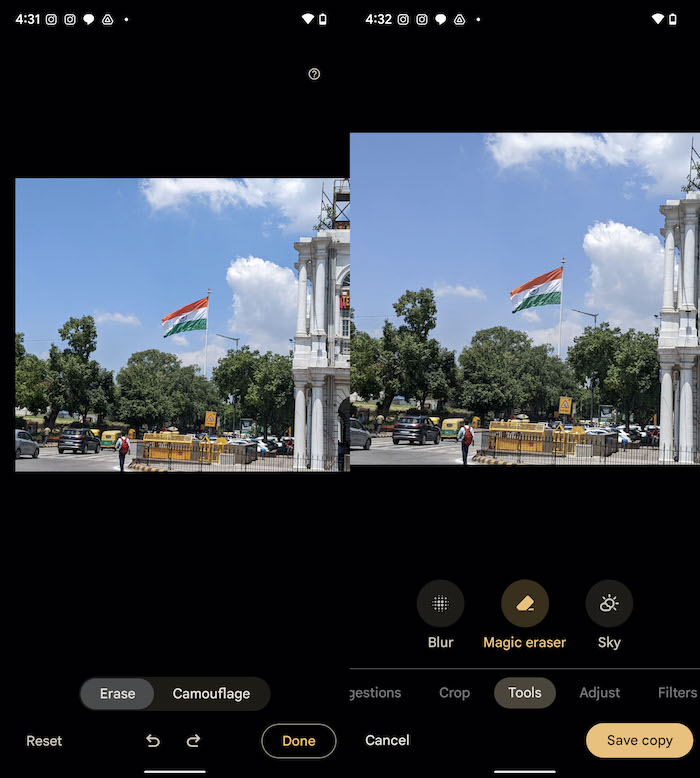
Ini benar-benar berfungsi tetapi jangan berlebihan
Magic Eraser bekerja agak cemerlang dalam banyak kasus, sesuai dengan namanya. Tapi itu tidak sempurna, itulah sebabnya kami bersikeras agar Anda memperbesar untuk meninjau perubahan Anda, karena sering kali ada beberapa noda yang tersisa di area objek yang dihapus. Dalam gambar kami, melepas kabel yang salah dari sekitar bendera adalah sepotong kue untuk Penghapus Ajaib. Tetapi hasilnya kurang ajaib ketika kami mencoba mengeluarkan seseorang dan mobil dari jalan! Akhir hari: Anda akan mendapatkan hasil yang bagus selama Anda tetap menghapus objek yang digariskan dengan sangat jelas dan tidak terlalu banyak di sekitarnya.

Bagian terbaiknya adalah jika Anda mengunggah gambar ke Google Foto, Anda dapat menghapus objek yang tidak diinginkan darinya, selama Anda menggunakan Google Pixel. Ini adalah yang terdekat dengan Evanesco tanpa tongkat!
Terkait: Penghapus Objek MIUI vs Penghapus Ajaib Pixel dan Penghapus Objek Samsung
